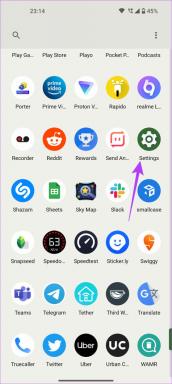Popravite kodo napake Fortnite 10022 – TechCult
Miscellanea / / May 06, 2023
Ali se zaradi kode napake Fortnite 10022 počutite mračno in želite vedeti, kaj to v resnici pomeni? Do te napake običajno pride zaradi težav z orodjem Easy Anti Cheat. Če vas ta napaka moti, potem ne skrbite, saj vam bomo ponudili rešitve za odpravo napake, da boste lahko znova začeli igrati igro.

Kazalo
Kako popraviti kodo napake Fortnite 10022
V tem podrobnem članku vam bomo povedali, kako popraviti kodo napake Fortnite 10022. Vendar preden vam povemo popravke, najprej ugotovimo, kaj povzroča to težavo.
Hiter odgovor
Če želite odpraviti napako Fortnite, poskusite popraviti orodje za preprečevanje goljufanja. Sledite spodnjim korakom:
1. Zaženite EasyAntiCheat_Setup mapa.
2. Izberite Fortnite igro iz spustnega menija.
3. Na koncu kliknite na Servis za popravila gumb.
Kaj povzroča kodo napake 10022 v igri Fortnite?
To kodo boste videli, ko odprete igro, ko pride do težave z EAC ali programsko opremo Easy Anti-Cheat. Kljub temu lahko obstaja veliko razlogov, ki povzročajo to težavo z EAC. Tukaj je nekaj izmed njih,
- Strežniki ne delujejo
- Napaka omrežja
- Zastarele datoteke iger, operacijski sistem in gonilniki.
- Orodje proti goljufanju
- Poškodovane datoteke iger
Zdaj, ko smo odgovorili, kaj je koda napake 10022 v Fortnite? Poskusimo razumeti, kako to popraviti. Tukaj je nekaj najboljših rešitev za vas.
1. način: Osnovni koraki za odpravljanje težav
To je nekaj osnovnih načinov za odpravljanje težav in prosili vas bomo, da jih uporabite na samem začetku.
1A. Počakajte na čas delovanja strežnika
Če strežniki ne delujejo, ne morete storiti nič drugega kot počakati, da ekipa to popravi. Včasih lahko zaradi nadgradnje ali popravila strežniki Fortnite ne delujejo. Vendar, kako vedeti, ali so res krivci strežniki ali pa bo vse čakanje zaman? Lahko preverite uradno Stanje strežnika Epic Games stran za preverjanje stanja strežnika za potrditev.

1B. Odpravljanje težav z omrežno povezavo
Če je vaše omrežje počasno, lahko to povzroči takšne težave. Torej, za to morate pospešiti internet. Če želite to narediti, lahko sledite dvema stvarema, spremenite ponudnika storitev ali povečate hitrost interneta. Če iz nekega razloga ne morete zamenjati ponudnika storitev, preberite ta članek, Kako povečati hitrost interneta v sistemu Widows 11in povečajte hitrost omrežja.

1C. Preverite datoteke igre Fortnite
Če datoteke igre niso preverjene, lahko to povzroči takšne težave. V tem primeru lahko preverite svoje podatke in se znebite poškodovanih datotek ali manjkajočih podatkov. Evo, kako lahko to storite,
1. Odprto Epic Games Launcher.
2. Pojdi do Knjižnica meni.

3. Desni klik na Fortnite igra.
4. Izberite Preveri možnost.
1D. Začasno izklopite protivirusni program (če je na voljo)
Če je vklopljen protivirusni program, lahko tudi to moti nekatere funkcije računalnika. V tem primeru ga lahko izklopite in preverite, ali igra spet deluje. Preverite naš vodnik za začasno onemogočite protivirusni program v sistemu Windows 10. Če težava še vedno ni odpravljena, v tem primeru znova vklopite protivirusno programsko opremo in uporabite druge metode, navedene v članku.

2. način: Zaženite igro iz uradnega zaganjalnika
Če zaganjate Fortnite s katere koli povezave po meri in ne iz uradnega zaganjalnika, je to morda razlog, da vidite kodo napake. V tem primeru morate igro zagnati iz uradnega zaganjalnika in težava bo samodejno odpravljena.
Preberite tudi:Koliko znakov ima uporabniško ime Fortnite?
3. način: Popravite orodje za preprečevanje goljufanja
Možno je, da ima programska oprema Anti Cheat nekaj težav. To je lažje popraviti, saj obstaja možnost popravila v sami programski opremi EAC. Sledite spodnjim korakom za popravilo orodja za rešitev težave s kodo napake Fortnite 10022.
1. Pojdi do EasyAntiCheat mapo in odprite EasyAntiCheat_Setup aplikacija

2. Izberite Fortnite iz spustnega menija igre.
3. Izberite Popravilo gumb.

4. Sledite navodilom na zaslonu in nato znova zaženite računalnik.
5. Zaženi Fortnite znova in preverite, ali je težava rešena.
4. način: Zaženite iskanje virusov
Če je v vašem računalniku virus, lahko to povzroči številne posledice za vašo napravo; vključno s tem. Zato je pametno pregledati sistem in poiskati virus. Če res obstaja virus ali zlonamerna programska oprema, ki povzroča to težavo, jo morate samo izbrisati. Sledite našemu vodniku do zaženite skeniranje virusov v računalniku.

5. način: Posodobite igro Fortnite
Posodobitve niso pomembne samo za nove funkcije, ampak vključujejo tudi popravke napak in varnostne izboljšave. Vendar pa Fortnite samodejno posodablja igre, zato vam ni treba skrbeti. Če pa je samodejno posodabljanje izklopljeno, ga morate v tem primeru znova vklopiti. Če želite preveriti, ali je samodejna posodobitev vklopljena, in če ni, jo znova vklopite, sledite spodnjim korakom,
1. Odprto Zaganjalnik epskih iger.

2. Pojdi do Knjižnica in kliknite na ikona s tremi pikami zraven Fortnite igra.
3. Nato izberite Upravljaj možnost.
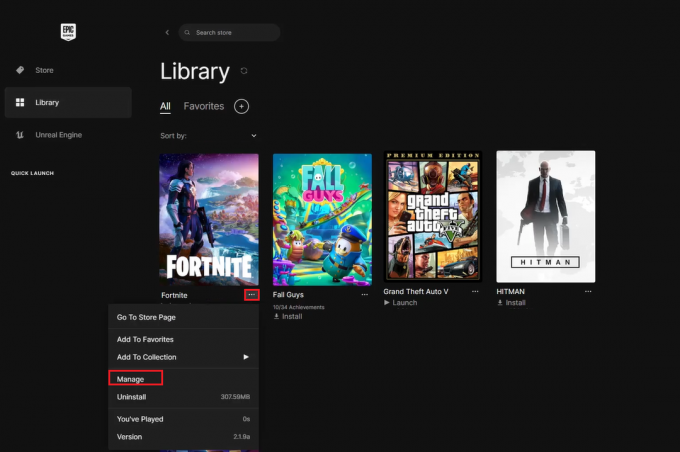
4. Zdaj vklopite Dovoli posodobitve možnost.
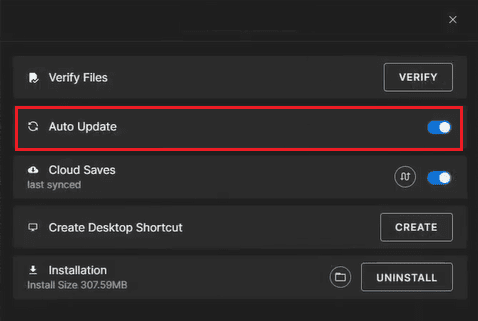
Preberite tudi:Kako popraviti Fortnite Stuck na zaslonu za povezavo
6. način: Posodobite Easy Anti-Cheat
Ker je glavna težava z EAC ali Easy Anti-Cheat, se morate prepričati, da je tudi posodobljen. V nasprotnem primeru posodobite programsko opremo, da rešite to težavo Fortnite Error Code 10022.
1. Prenesite posodobitveno datoteko iz Easy Anti-CheatPosodobitev storitve strani.

2. Zamenjajte obstoječo izvršljivo datoteko z novo datoteko, nato kopirajte in prilepite novo datoteko v naslednji imenik pot.
C:\Programske datoteke (x86)\EasyAntiCheat\
oz
C:\Programske datoteke\EasyAntiCheat
Opomba: Pot do lokacije mape EasyAntiCheat se lahko razlikuje glede na vaš računalnik, kjer ste namestili igro.
3. Ponovno odpri igro.
To bi morda rešilo težavo. Vendar, če iz nekega razloga še vedno ne morete odpreti igre, so gonilniki morda zastareli.
7. način: Posodobite gonilnike naprav
Vozniki imajo ključno vlogo in vam pomagajo igrati igro. Če pa so zastareli, lahko tudi to povzroči to težavo. Čeprav se morda zdi zelo težaven in tehničen postopek, lahko preprosto posodobite zastarele gonilnike tako, da sledite našemu vodniku za posodobite gonilnike naprav v sistemu Windows.

8. način: Posodobite Windows
Ker naprava gosti vso programsko opremo, je zato nujno, da je posodobljena. Z novo posodobitvijo ne boste samo izboljšali svoje varnosti in pridobili več funkcij, ampak je možno tudi, da bo težava, s katero se soočate, rešena. Oglejte si naš vodnik kako prenesti in namestiti posodobitve za Windows 11.
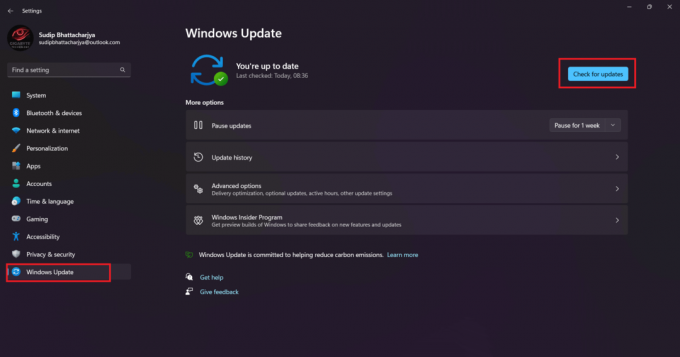
9. način: Ponovno namestite orodje Anti Cheat
Priporočamo, da to metodo uporabite čisto na koncu, saj zahteva dodatno delo. Easy Anti Cheat se samodejno namesti, ko namestite Fortnite, po odstranitvi Fortnite pa se samodejno odstrani. Vendar pa ga lahko odstranite tudi ročno, da odpravite težavo s kodo napake Fortnite 10022.
1. Poišči Easy Anti Cheat namestitveno datoteko.
2. V primeru, da je nameščen, dvojni klik na datoteko, da odprete meni.
3. Izberite Odstrani.
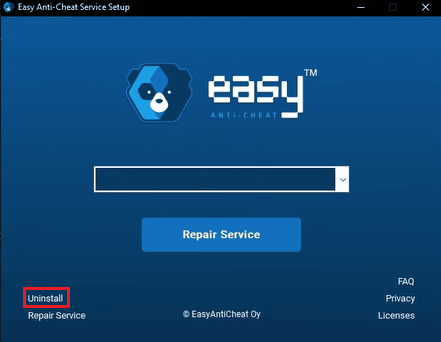
4. Sledite navodilom na zaslonu.
5. Naslednji, znova zaženite računalnik.
Opomba: Ker je anticheat dodatna programska oprema, lahko igro zaženete, ko jo odstranite, in priporočamo, da jo poskusite zagnati. Spoznajmo, kako ga znova namestiti.
6. Poiščite namestitveno datoteko programske opreme Easy Anti-Cheat in jo dvokliknite.
7. Izberite Namestite možnost.
8. Ko je postopek namestitve končan, znova odprite igro.
Upamo, da bo to pomagalo rešiti vašo poizvedbo, v primeru, da ni, poskusite zadnjo metodo.
Preberite tudi:Kje je skrito darilo v igri Fortnite?
10. način: Obrnite se na skupino za podporo
Če nobena druga metoda ne deluje, se morate obrniti na ekipo Fortnite. To lahko storite na dva načina. Lahko odprete uradno Fortnite Twitter račun in jih označite ter razložite svojo skrb. Počakajte na njihov odgovor.
Obiščete lahko tudi uradna stran za podporo Fortnite in poiščite rešitev ali se obrnite na skupino za podporo.

Upamo, da po branju tega članka, vaše vprašanje o tem, kako rešiti Koda napake Fortnite 10022, je zdaj rešeno. Če imate še vedno kakršne koli dvome, jih ne pozabite vprašati v oddelku za komentarje in naša ekipa bo poskrbela zanje. Z nami lahko delite tudi novo temo in poskusili bomo napisati poseben članek o tem. Shranite naše spletno mesto med svoje zaznamke za prihodnjo uporabo. Hvala vam.
Elon je tehnični pisec pri TechCultu. Vodnike z navodili piše že približno 6 let in je obravnaval številne teme. Rad pokriva teme, povezane z Windows, Android ter najnovejše trike in nasvete.